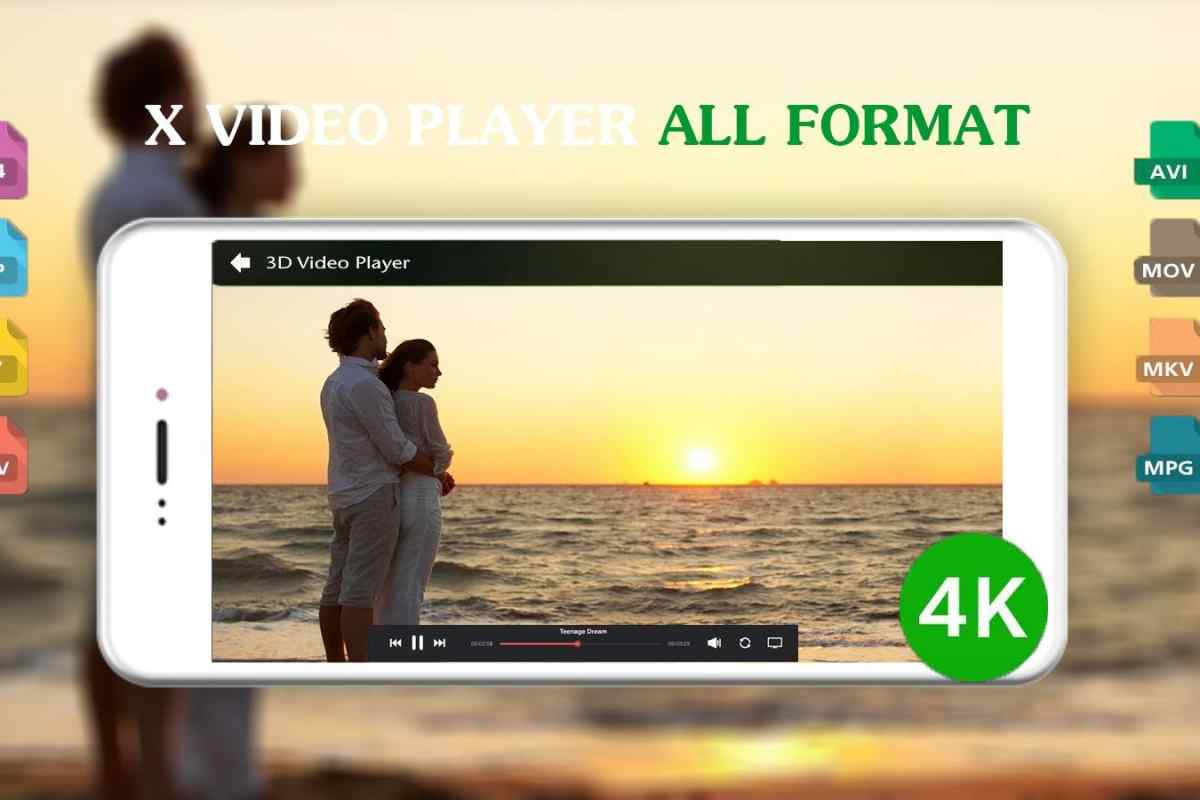У світі є величезна кількість відеоформатів, кожен з них хороший по-своєму, хтось віддає перевагу AVI, а хтось MP4. Незалежно від цього користувач за допомогою спеціальних програм може конвертувати AVI в MP4 і навпаки. Потрібно тільки знати що це за програми і як ними користуватися.
Програми для конвертації AVI в MP4 і навпаки
Нижче будуть розібрані програми для конвертації відео. Ця процедура виконується в кожній з них схожим чином, відрізняється лише інтерфейс. Знаючи основні параметри, ви навчитеся швидко переводити різні формати в потрібну собі програму.
Freemake Video Converter
А почнемо ми з програми Freemake Video Converter. Це один з найпопулярніших конвертерів на ринку програмного забезпечення, тому багато користувачів зупиняються саме на нім. Отже, щоб виконати конвертацію MP4 в AVI без втрати якості, вам потрібно зробити наступне:
- Запустіть програму і додайте до неї відеоролик, який хочете перетворити. Зробити це досить просто, досить відкрити теку з роликом у "Провіднику" "і перетягнути його мишкою у вікно програми.
- Як тільки ролик буде додано, можна приступати до вибору формату, в який потрібно його конвертувати. Виберіть "MP4" або "AVI" на нижній панелі.
- З 'явиться вікно, в якому потрібно встановити параметри конвертації. У списку "Профіль" виберіть бажаний патерн, а потім вкажіть теку для збереження. Якщо ви бажаєте конвертувати без втрати якості, виберіть "Початкові параметри".
- Натисніть кнопку "Перетворити".
Буде запущено процес перетворення відео. Вам потрібно дочекатися його завершення, після чого можна закривати програму.
Format Factory
Oneat Factory - не менш популярний додаток для конвертації AVI в MP4 і навпаки. Користуватися ним також просто:
- Запустіть програму на комп 'ютері.
- На лівій панелі в категорії "Відео" виберіть формат, в який бажаєте перетворити відео. Наприклад, MP4.
- З 'явиться нове вікно, в якому необхідно встановити параметри конвертації.
- Натисніть кнопку "Додати файл" та у вікні, що з 'явиться, перейдіть до теки відео та виберіть її.
- Тепер натисніть кнопку "Параметри".
- У спадному списку виберіть якість вихідного ролика та натисніть "OK".
- Після цього потрібно повернутися в головне меню програми і натиснути кнопку "Старт" на верхній панелі.
Запуститься конвертація відео. Весь процес ви можете спостерігати трохи нижче кнопки "Старт". Його тривалість залежить безпосередньо від розміру вихідного файлу.
Movavi Video Converter
За допомогою Movavi Video Converter конвертація AVI в MP4 виконується так само просто, як і в інших програмах:
- Відкрийте Movavi Video Converter.
- Виберіть у "Провіднику" теку з відео, яку ви бажаєте перетворити.
- Перетягніть ролик з "Провідника" у вікно програми.
- На нижній панелі виберіть формат, в який хочете перетворити вибраний тільки що ролик. Наприклад, MP4.
- Тепер натисніть кнопку у вигляді шістки, яка знаходиться трохи нижче, навпроти рядка "Формат на виході".
- З 'явиться вікно, в якому можна встановити додаткові параметри. Натисніть кнопку "OK".
- Тепер можна розпочати конвертацію, натиснувши кнопку "Старт".